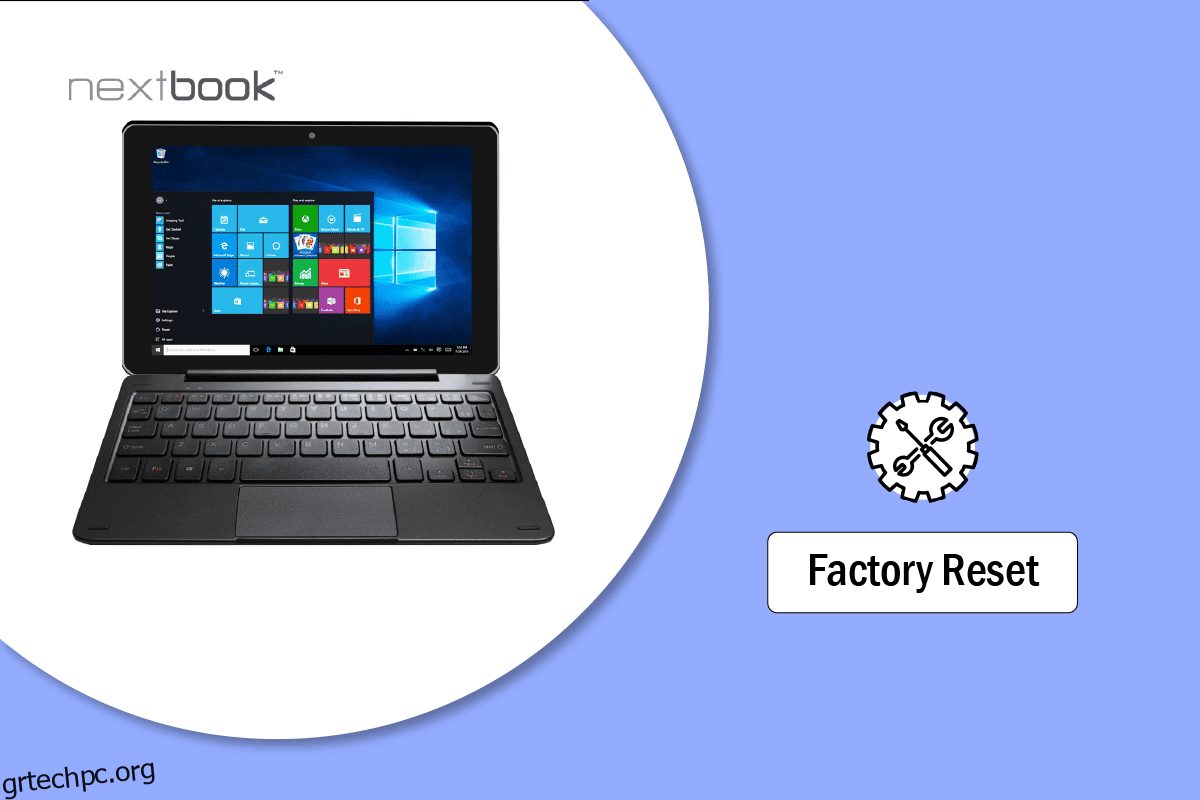Η επαναφορά του φορητού υπολογιστή, του επιτραπέζιου υπολογιστή, του tablet, του smartphone ή οποιασδήποτε άλλης συσκευής είναι η καλύτερη επιλογή όταν το σύστημά σας αντιμετωπίζει σφάλματα ή σφάλματα ή θέλετε να διαγράψετε όλα τα δεδομένα στη συσκευή σας και να ξεκινήσετε από την αρχή. Η επαναφορά της συσκευής θα καταργήσει σίγουρα όλα τα δεδομένα της συσκευής σας και θα επαναφέρει όλες τις ρυθμίσεις της συσκευής στις προεπιλεγμένες ρυθμίσεις, επομένως πριν επαναφέρετε τη συσκευή σας βεβαιωθείτε ότι έχετε δημιουργήσει αντίγραφα ασφαλείας αυτών των δεδομένων. Το Nextbook προσφέρει tablet και υβριδικούς φορητούς υπολογιστές στους χρήστες, τα οποία είναι αρκετά προσιτά. Αυτές οι συσκευές διαθέτουν οθόνες μεγαλύτερης ποιότητας, μεγαλύτερη μνήμη RAM, ταχύτερες και μεγαλύτερες επιλογές αποθήκευσης και καλύτερους επεξεργαστές, ανάλογα με την τιμή του προϊόντος. Η διαχείριση των συσκευών Nextbook είναι εξαιρετικά απλή, επειδή λειτουργούν σε Android και Windows και μπορείτε να βρείτε λύσεις εύκολα στο Διαδίκτυο. Εάν το Nextbook σας παρουσίασε ποτέ κάποια σφάλματα, σφάλματα ή ιούς ή θέλετε να κάνετε μια νέα αρχή στο Nextbook σας, αυτό το άρθρο θα σας βοηθήσει με αυτό. Θα σας καθοδηγήσει σε βήματα σχετικά με τον τρόπο επαναφοράς εργοστασιακών ρυθμίσεων του φορητού υπολογιστή Nextbook και τον τρόπο επαναφοράς του φορητού υπολογιστή Nextbook. Θα μάθετε επίσης πώς να επαναφέρω το Nextbook μου στις εργοστασιακές ρυθμίσεις και πώς να ξεκλειδώνω το tablet Nextbook εάν έχετε ξεχάσει τον κωδικό πρόσβασής σας.
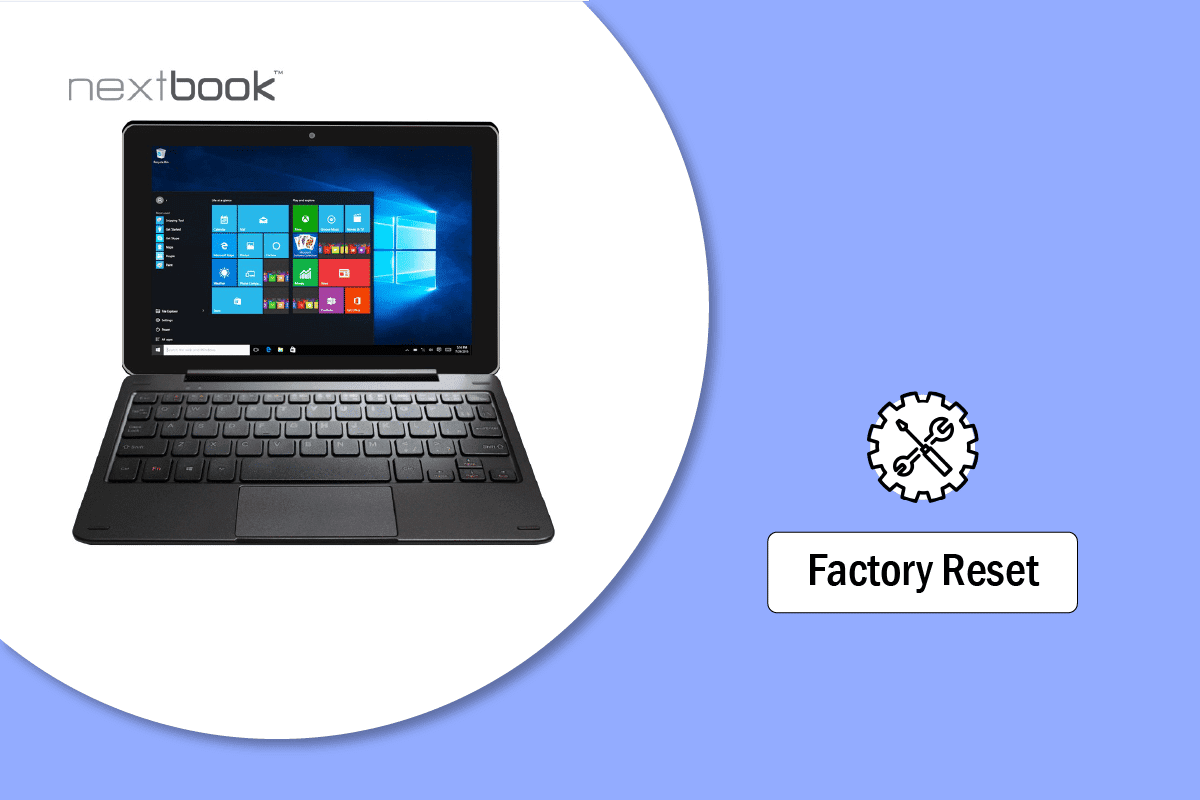
Πίνακας περιεχομένων
Τρόπος επαναφοράς εργοστασιακών ρυθμίσεων του φορητού υπολογιστή Nextbook
Θα μάθετε πώς να επαναφέρετε τις εργοστασιακές ρυθμίσεις του φορητού υπολογιστή Nextbook περαιτέρω σε αυτό το άρθρο. Συνεχίστε να διαβάζετε για να μάθετε περισσότερα σχετικά με αυτό λεπτομερώς.
Πόσο χρονών είναι το Nextbook Tablet;
Η επωνυμία E FUN κατασκευάζει τις συσκευές Nextbook που περιλαμβάνουν φορητούς υπολογιστές και tablet. Το 2010, η E FUN άρχισε να φτιάχνει ταμπλέτες Nextbook και το 2011 κυκλοφόρησε το πρώτο τους tablet Nextbook Next2, η τιμή του οποίου ήταν μικρότερη από 100 $. Τα tablet Nextbook ήταν φιλικά προς τον προϋπολογισμό από την πρώτη τους κυκλοφορία. Όλα τα tablet της σειράς Nextbook Next που ακολουθούν τα next2, next3, next4, next5 και next6 διαθέτουν εξαιρετικής ποιότητας μεγαλύτερες και εξαιρετικής ποιότητας οθόνες με αρκετό αποθηκευτικό χώρο (16GB, 32GB ή 64 GB αποθηκευτικό χώρο και 2GB, 3GB, 4GB ή 8GB RAM) και RAM και ένας υπέροχος επεξεργαστής. Όλες αυτές οι προδιαγραφές συνδυάστηκαν για να δημιουργήσουν tablet Nextbook.
Πώς μπορείτε να ξεπαγώσετε ένα tablet Nextbook;
Για να ξεπαγώσετε ένα tablet Nextbook, πρέπει να το επαναφέρετε και για να το κάνετε αυτό, απλώς ακολουθήστε τα παρακάτω βήματα:
Σημείωση: Για Nextbook tablet με λειτουργικό Android.
1. Πατήστε παρατεταμένα τα κουμπιά τροφοδοσίας + αύξησης έντασης ήχου + μείωσης της έντασης έως ότου το tablet σας μπει στις ρυθμίσεις ανάκτησης.
2. Μόλις είστε στις ρυθμίσεις ανάκτησης, χρησιμοποιώντας το κουμπί μείωσης της έντασης, επιλέξτε την επιλογή RECOVERY MODE και πατήστε το κουμπί λειτουργίας για να εισέλθετε.
3. Μετά από λίγο θα εμφανιστεί το νεκρό λογότυπο Android, πατήστε πολλές φορές τα κουμπιά αύξησης της έντασης ήχου + μείωσης έντασης ήχου + λειτουργίας μέχρι να είστε σε λειτουργία ανάκτησης.
4. Χρησιμοποιώντας το κουμπί Μείωση έντασης, επιλέξτε την επιλογή Wipe data/factory reset και πατήστε το κουμπί λειτουργίας.
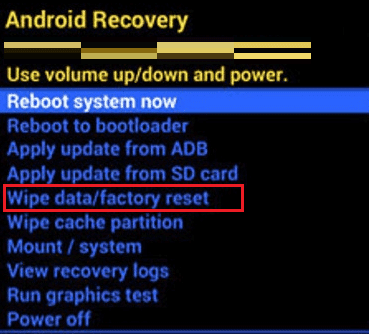
5. Χρησιμοποιώντας το κουμπί Μείωση έντασης, επιλέξτε Ναι – διαγράψτε όλα τα δεδομένα χρήστη και πατήστε το κουμπί λειτουργίας.
6. Περιμένετε να γίνει επαναφορά του tablet και μόλις ολοκληρωθεί, μπορείτε να επιλέξετε το σύστημα Επανεκκίνηση τώρα και να πατήσετε το κουμπί λειτουργίας για να επανεκκινήσετε το tablet Nextbook.
Αυτός είναι ο τρόπος με τον οποίο ξεπαγώνετε ένα tablet Nextbook επαναφέροντάς το.
Πώς ξεκλειδώνω το Nextbook Tablet μου εάν ξέχασα τον κωδικό πρόσβασης;
Ο μόνος τρόπος να ξεκλειδώσω το Nextbook tablet μου εάν ξέχασα τον κωδικό πρόσβασης είναι να το επαναφέρω. Μπορείτε να ακολουθήσετε τα βήματα που αναφέρονται παραπάνω για να ξεκλειδώσετε το tablet Nextbook.
Για να μεταβείτε στο μενού εκκίνησης ενός Nextbook, απλώς ακολουθήστε αυτά τα βήματα.
Σημείωση: Τα βήματα που εκτελούνται είναι μόνο για εκείνα που εκτελούνται στο λειτουργικό σύστημα Windows.
1. Ενεργοποιήστε το tablet ή το φορητό υπολογιστή Nextbook.
2. Συνεχίστε να πατάτε το κουμπί Del στο πληκτρολόγιό σας μέχρι να μπείτε στη λειτουργία BIOS.
3. Επιλέξτε το μενού εκκίνησης από τις διαθέσιμες επιλογές για να μεταβείτε στο μενού εκκίνησης ενός Nextbook.
Έτσι μπορείτε να φτάσετε στο μενού εκκίνησης σε ένα Nextbook.
Πώς μπορώ να επαναφέρω τον φορητό υπολογιστή Nextbook χωρίς τον κωδικό πρόσβασης;
Για να μάθετε πώς να επαναφέρω τον φορητό υπολογιστή Nextbook χωρίς τον κωδικό πρόσβασης, απλώς ακολουθήστε σωστά τα παρακάτω βήματα:
1. Απενεργοποιήστε τον φορητό υπολογιστή Nextbook.
2. Πατήστε παρατεταμένα τα κουμπιά μείωσης έντασης και λειτουργίας ταυτόχρονα μέχρι να εμφανιστεί στην οθόνη η φόρτωση του λογότυπου των Windows.
3. Θα εκκινήσει αυτόματα στις ρυθμίσεις ανάκτησης των Windows. Στη συνέχεια, κάντε κλικ στην επιλογή Αντιμετώπιση προβλημάτων.
4. Κάντε κλικ στο Reset your PC.
5. Θα σας ζητηθεί τι θα συμβεί μετά την επαναφορά. Διαβάστε το και κάντε κλικ στο κουμπί Επόμενο.
6. Κάντε κλικ στην επιλογή Πλήρης καθαρισμός της μονάδας.
7. Διαβάστε τις οδηγίες και κάντε κλικ στο κουμπί Επαναφορά.
8. Η διαδικασία επαναφοράς θα πάρει κάποιο χρόνο. Και αφού ολοκληρωθεί, μπορείτε να χρησιμοποιήσετε το φορητό υπολογιστή Nextbook.
Αυτός είναι ο τρόπος με τον οποίο μπορείτε να επαναφέρετε εργοστασιακά τον φορητό υπολογιστή Nextbook χωρίς τον κωδικό πρόσβασης.
Πώς μπορώ να επαναφέρω τις εργοστασιακές ρυθμίσεις στο Nextbook μου;
Για να επαναφέρετε τις εργοστασιακές ρυθμίσεις του φορητού υπολογιστή ή του tablet Nextbook, ακολουθήστε τα βήματα που αναφέρονται παραπάνω.
Πώς μπορώ να επαναφέρω το Nextbook Tablet μου στις εργοστασιακές ρυθμίσεις; Πώς μπορώ να επαναφέρω το Nextbook μου στις εργοστασιακές ρυθμίσεις;
Για να μάθετε πώς να επαναφέρω το Nextbook στις εργοστασιακές ρυθμίσεις, απλώς ακολουθήστε τα παρακάτω βήματα:
Σημείωση: Για tablet Nextbook με λειτουργικό Android.
1. Πατήστε παρατεταμένα τα κουμπιά τροφοδοσίας + αύξησης έντασης ήχου + μείωσης της έντασης έως ότου το tablet σας μπει στις ρυθμίσεις ανάκτησης.
2. Μόλις είστε στις ρυθμίσεις ανάκτησης, επιλέξτε την επιλογή RECOVERY MODE χρησιμοποιώντας το κουμπί μείωσης της έντασης και πατήστε το κουμπί λειτουργίας για να εισέλθετε.
3. Στη συνέχεια, πατήστε τα κουμπιά αύξησης της έντασης ήχου + μείωσης της έντασης ήχου + τροφοδοσίας πολλές φορές μέχρι να είστε σε λειτουργία ανάκτησης.
4. Επιλέξτε την επιλογή Wipe data/factory reset και πατήστε το κουμπί λειτουργίας χρησιμοποιώντας το κουμπί Μείωση έντασης.
5. Χρησιμοποιώντας το κουμπί Μείωση έντασης, επιλέξτε Ναι – διαγράψτε όλα τα δεδομένα χρήστη και πατήστε το κουμπί λειτουργίας.

6. Περιμένετε να γίνει επαναφορά του tablet και μόλις ολοκληρωθεί, μπορείτε να επιλέξετε το σύστημα Επανεκκίνηση τώρα και να πατήσετε το κουμπί λειτουργίας για να επανεκκινήσετε το tablet Nextbook.
Αυτός είναι ο τρόπος επαναφοράς του Nextbook στις εργοστασιακές ρυθμίσεις.
Πώς μπορώ να επαναφέρω το Nextbook Tablet NXW8QC16G;
Το Nextbook tablet NXW8QC16G είναι ένα tablet Windows και για να το επαναφέρετε, ακολουθήστε τα εξής βήματα:
1. Απενεργοποιήστε τη συσκευή Nextbook.
2. Πατήστε παρατεταμένα τα κουμπιά μείωσης της έντασης ήχου και λειτουργίας ταυτόχρονα μέχρι να εμφανιστεί η φόρτωση των Windows στην οθόνη.
3. Στη συνέχεια, κάντε κλικ στην επιλογή Αντιμετώπιση προβλημάτων.
4. Κάντε κλικ στο Reset your PC > Next.
5. Κάντε κλικ στην επιλογή Πλήρης καθαρισμός της μονάδας δίσκου.
6. Διαβάστε τις οδηγίες και κάντε κλικ στην επιλογή Επαναφορά.
Αφού ολοκληρωθεί η διαδικασία επαναφοράς, θα λάβετε μια νέα νέα συσκευή Nextbook. Αυτός είναι ο τρόπος επαναφοράς του Nextbook tablet NXW8QC16G.
Πώς μπορώ να επαναφέρω το Nextbook 10; Πώς μπορώ να κάνω επαναφορά εργοστασιακών ρυθμίσεων στα Windows 10 του Nextbook μου;
Μπορείτε να ακολουθήσετε τα βήματα που αναφέρονται παραπάνω για να επαναφέρετε τις εργοστασιακές ρυθμίσεις του φορητού υπολογιστή Nextbook (Nextbook 10).
Πώς μπορώ να επαναφέρω τις εργοστασιακές ρυθμίσεις στο Nextbook Ares 10A;
Για να επαναφέρετε εργοστασιακά το Nextbook Ares 10A, απλώς ακολουθήστε τα παρακάτω βήματα:
Σημείωση: Για tablet Nextbook με λειτουργικό Android.
1. Πατήστε παρατεταμένα τα κουμπιά τροφοδοσίας + αύξησης έντασης ήχου + μείωσης της έντασης έως ότου το tablet σας μπει στις ρυθμίσεις ανάκτησης.
2. Μόλις είστε στις ρυθμίσεις ανάκτησης, επιλέξτε την επιλογή RECOVERY MODE χρησιμοποιώντας το κουμπί μείωσης της έντασης και πατήστε το κουμπί λειτουργίας για να εισέλθετε.
3. Στη συνέχεια, πατήστε τα κουμπιά αύξησης της έντασης ήχου + μείωσης της έντασης ήχου + τροφοδοσίας πολλές φορές μέχρι να είστε σε λειτουργία ανάκτησης.
4. Επιλέξτε την επιλογή Wipe data/factory reset και πατήστε το κουμπί λειτουργίας χρησιμοποιώντας το κουμπί Μείωση έντασης.
5. Χρησιμοποιώντας το κουμπί Μείωση έντασης, επιλέξτε Ναι – διαγράψτε όλα τα δεδομένα χρήστη και πατήστε το κουμπί λειτουργίας.
6. Περιμένετε να γίνει επαναφορά του tablet και μόλις ολοκληρωθεί, μπορείτε να επιλέξετε το σύστημα Επανεκκίνηση τώρα και να πατήσετε το κουμπί λειτουργίας για να επανεκκινήσετε το tablet Nextbook.
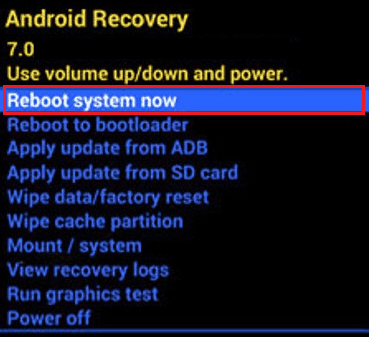
Αυτός είναι ο τρόπος με τον οποίο μπορώ να επαναφέρω τις εργοστασιακές ρυθμίσεις του Nextbook Ares 10A μου.
Πώς να επαναφέρετε τις εργοστασιακές ρυθμίσεις του Nextbook NXW10QC32G;
Για να επαναφέρετε τις εργοστασιακές ρυθμίσεις του Nextbook NXW10QC32G, ακολουθήστε τα εξής βήματα:
1. Απενεργοποιήστε τη συσκευή Nextbook.
2. Πατήστε παρατεταμένα τα κουμπιά μείωσης της έντασης ήχου και λειτουργίας ταυτόχρονα μέχρι να εμφανιστεί η φόρτωση των Windows στην οθόνη.
3. Κάντε κλικ στην Αντιμετώπιση προβλημάτων > Επαναφορά του υπολογιστή σας > Επόμενο > Πλήρης καθαρισμός της μονάδας.
4. Διαβάστε τις οδηγίες και κάντε κλικ στην επιλογή Επαναφορά.
Αυτός είναι ο τρόπος επαναφοράς εργοστασιακών ρυθμίσεων του Nextbook NXW10QC32G.
***
Ελπίζουμε ότι μάθατε πώς να επαναφέρετε τις εργοστασιακές ρυθμίσεις του φορητού υπολογιστή Nextbook και να ξεκλειδώσετε το tablet Nextbook. Μη διστάσετε να επικοινωνήσετε μαζί μας με τις ερωτήσεις και τις προτάσεις σας μέσω της παρακάτω ενότητας σχολίων. Επίσης, ενημερώστε μας για το τι θέλετε να μάθετε στη συνέχεια.